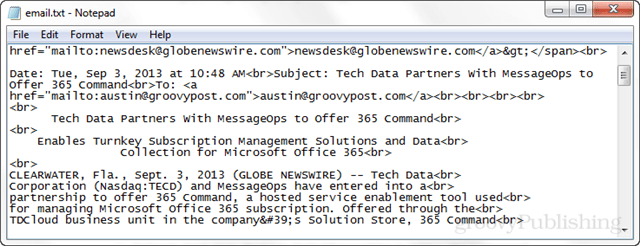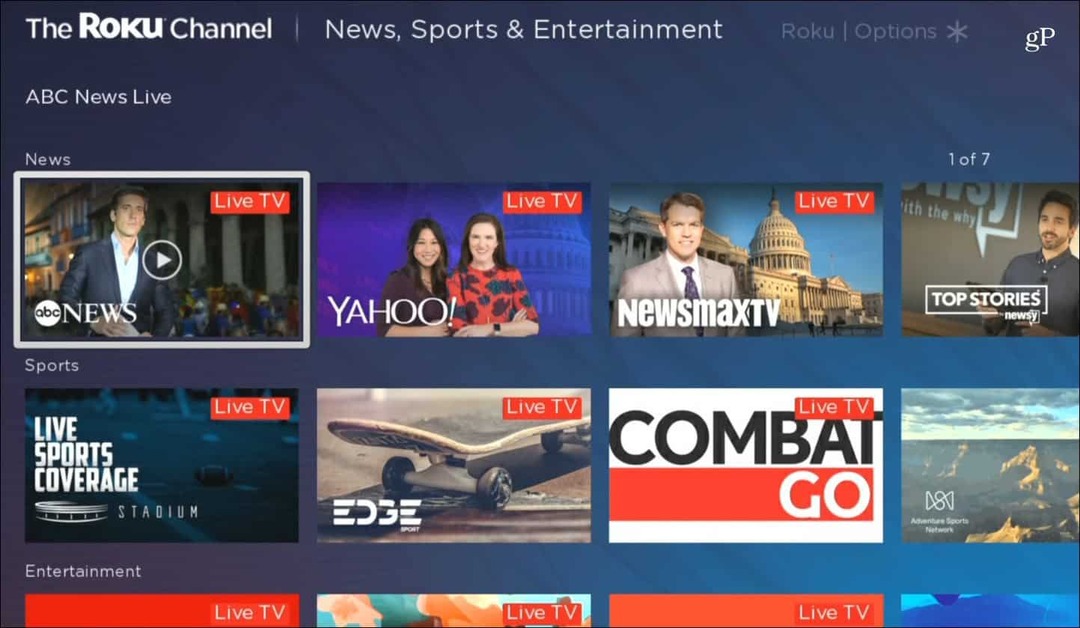Zapisz i wyświetl pełne dane źródłowe wiadomości e-mail w programie Outlook 2013
Biuro Microsoft Outlook 2013 / / March 17, 2020
Wystąpiły błędy na serwerze poczty Exchange? Szybkim sposobem, aby dowiedzieć się dokładnie, co się dzieje nie tak, jest sprawdzenie pełnego źródła poczty przychodzącej.
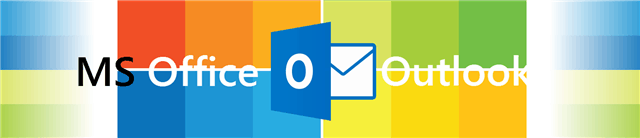
Czy konfigurujesz serwer poczty Exchange, napotykasz błędy, czy po prostu ciekawi Cię, co dzieje się za kulisami dzięki transmisji e-mail? Niezależnie od przypadku program Outlook ma funkcję, która umożliwia wyświetlanie szczegółowych informacji o wiadomościach, w tym nagłówków transmisji i źródła wiadomości e-mail. Domyślnie wyświetlane są tylko niektóre informacje źródłowe, ale dzięki szybkiej poprawce rejestru możemy sprawić, że Outlook wyświetli każdą informację, którą pobierze. Na dole pokażę też, jak wyświetlić te informacje.
Istnieje jednak kilka zastrzeżeń dotyczących tej strategii:
- Włączenie pełnego źródła spowoduje, że Outlook zapisze te informacje na dysku. Spowoduje to, że e-maile zajmą około dwa razy więcej miejsca (nie licząc multimediów, tylko tekst).
- Ta funkcja umożliwia rejestrowanie danych pobranych przez IMAP. Działa tylko z POP3, Exchange i Dodatek do złącza Outlook.com (Hotmail).
To powiedziawszy, działa całkiem dobrze w diagnozowaniu błędów i problemów z otrzymywaniem wiadomości e-mail, jeśli jesteś administratorem systemu lub próbujesz wysłać informacje o błędzie do technika, który obsługuje twoje serwery pocztowe.
Ręcznie zastosuj hack rejestru
Naciśnij klawisz Windows + R, aby otworzyć okno dialogowe Uruchom, a następnie wpisz regedit aby uruchomić edytor rejestru systemu Windows.
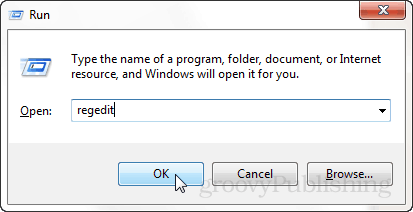
Przejdź do klucza rejestru znajdującego się w:
- HKEY_CURRENT_USER \ Software \ Microsoft \ Office \ 15.0 \ Outlook \ Options
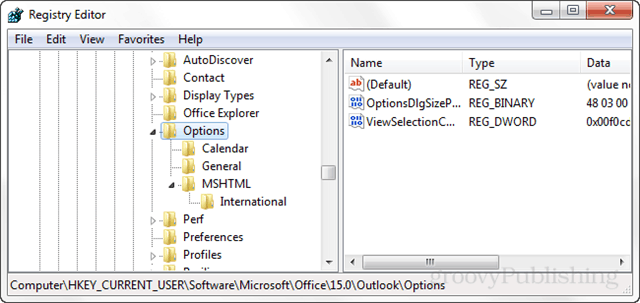
Kliknij prawym przyciskiem myszy klawisz opcji (klawisz wygląda jak folder) i wybierz Nowy> Klucz. Nadaj nowemu kluczowi następującą nazwę:
- Mai ’
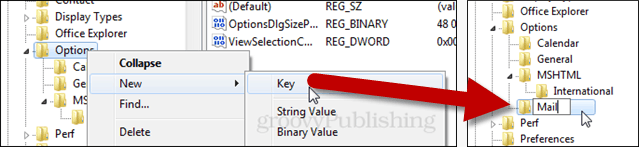
Teraz w kluczu poczty wybierz, aby utworzyć Nowa> DWORD (32-bit) wartość. Nazwij nowy DWORD:
- SaveAllMIMENotJustHeaders
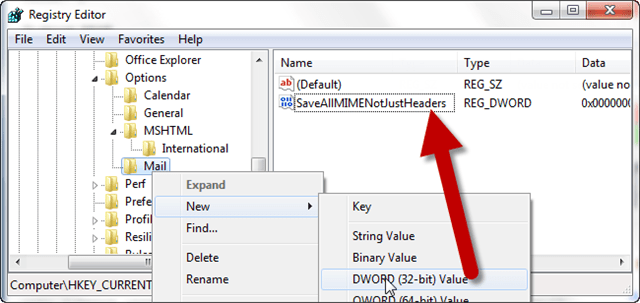
Teraz kliknij dwukrotnie nowy DWORD, który właśnie utworzyłeś i nazwałeś. W wyświetlonym oknie dialogowym ustaw wartość danych na 1, pozostaw bazę jako Heksadecymalną i kliknij OK, aby zapisać i wyjść.
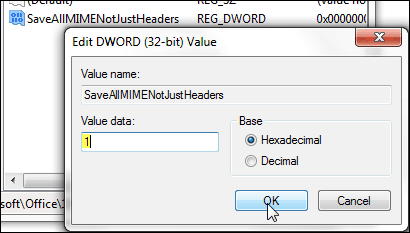
Wyświetl źródło wiadomości e-mail w programie Outlook 2013
Istnieją dwa różne miejsca do przeglądania informacji o źródle wiadomości e-mail w programie Microsoft Outlook. Aby go wyświetlić, należy otworzyć wiadomość we własnym oknie. Aby to zrobić, kliknij dwukrotnie wiadomość e-mail.
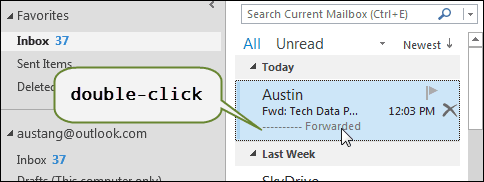
Po otwarciu wiadomości e-mail we własnym oknie otwórz okno dialogowe Właściwości. Można to znaleźć w Plik wstążka pod Informacje patka.
- Plik> Informacje> Właściwości
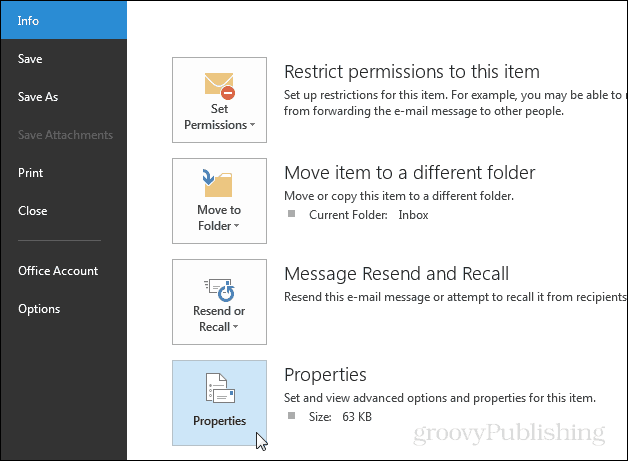
W dolnej części okna Właściwości wiadomości znajduje się Nagłówki internetowe informacje o dzienniku.
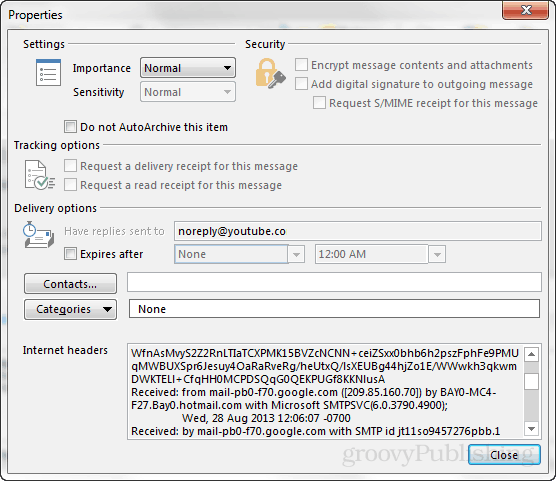
Innym miejscem, w którym znajdziesz informacje o źródle, jest faktyczne źródło wiadomości e-mail. Można go znaleźć na wstążce wiadomości menu pod Działania> Inne działania> Wyświetl źródło.
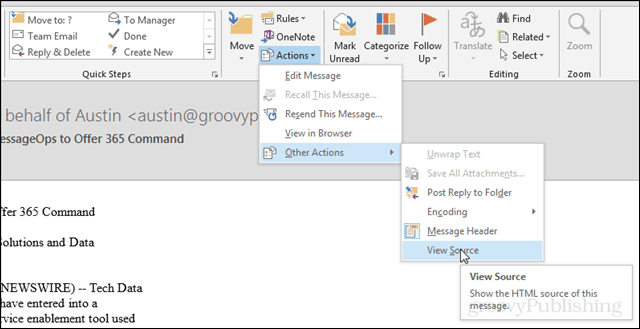
Plik źródłowy otworzy się w formacie tekstowym w domyślnym edytorze plików tekstowych.